3 aplicaciones para sobrecargar el mapa de caracteres en Windows
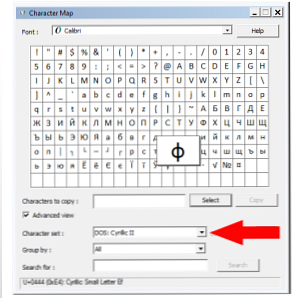
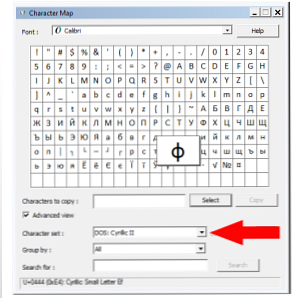 No fue hasta que comencé a bloguear como un pasatiempo y al escribir para este fantástico sitio web que noté la utilidad del Mapa de caracteres de Windows 10 formas simples pero útiles de usar el mapa de caracteres y sus fuentes menos utilizadas 10 formas simples pero útiles de usar el Mapa de caracteres y sus fuentes menos utilizadas Leer más es en realidad. ¿Cómo? Bueno, la versión perezosa de una elipsis es tres períodos de repetición, en un teclado estándar ... La verdadera elipsis es la pulsación de tecla Alt + 0133. ¿Y qué pasa con los guiones? ¿Tiene alguna idea de la cantidad de guiones diferentes? Cómo escribir Em y En Guiones fuera de su procesador de textos Cómo escribir Em y En guiones fuera de su Procesador de texto Deje de evitar guiones en su escritura simplemente porque no sabe cómo escribirlos fuera de los procesadores de textos. Aprenda los métodos abreviados de teclado adecuados y puede escribir estas partes esenciales del idioma inglés ... ¿Existe más información? Hay un uso particular para cada uno de ellos, también..
No fue hasta que comencé a bloguear como un pasatiempo y al escribir para este fantástico sitio web que noté la utilidad del Mapa de caracteres de Windows 10 formas simples pero útiles de usar el mapa de caracteres y sus fuentes menos utilizadas 10 formas simples pero útiles de usar el Mapa de caracteres y sus fuentes menos utilizadas Leer más es en realidad. ¿Cómo? Bueno, la versión perezosa de una elipsis es tres períodos de repetición, en un teclado estándar ... La verdadera elipsis es la pulsación de tecla Alt + 0133. ¿Y qué pasa con los guiones? ¿Tiene alguna idea de la cantidad de guiones diferentes? Cómo escribir Em y En Guiones fuera de su procesador de textos Cómo escribir Em y En guiones fuera de su Procesador de texto Deje de evitar guiones en su escritura simplemente porque no sabe cómo escribirlos fuera de los procesadores de textos. Aprenda los métodos abreviados de teclado adecuados y puede escribir estas partes esenciales del idioma inglés ... ¿Existe más información? Hay un uso particular para cada uno de ellos, también..
Cuando el Mapa de caracteres se convierte en un elemento básico de su rutina de trabajo, tiene dos opciones: buscar alguna aplicación de terceros para que los personajes estén más a su alcance o memorizar las pulsaciones de tecla Alt para cada carácter. Aunque conozco alrededor de 25 de esas pulsaciones en la parte superior de mi cabeza, te mostraré tres soluciones a esa primera sugerencia..
CatchChar
CatchChar convierte el mapa de caracteres en una especie de extensión al portapapeles de Windows.

La captura de pantalla anterior es lo que verá al instalar la aplicación por primera vez. CatchChar no incluye ninguna mención de compatibilidad de sistema operativo en su sitio web, pero funciona bien en Windows 8 Pro. Puede asumir con seguridad que debería funcionar en XP y todo lo que se encuentre en el medio.
La tecla de acceso rápido predeterminada para activar CatchChar es Alt + Shift + C. Si esto le parece un poco incómodo, puede cambiarlo fácilmente en la configuración de la aplicación. La tecla de acceso rápido tiene que incluir los modificadores Alt + Shift aunque.

Por defecto, el menú incluirá los caracteres y opciones anteriores. Al hacer clic en cualquier carácter de la lista, se insertará inmediatamente en el campo que seleccionó antes de presionar la tecla de acceso rápido..

La configuración de las teclas de menú es tan extensa como puede hacerlo. Puede insertar cualquier carácter, organizarlos en la lista, agregar separadores e incluso guardar o restaurar sus listas de menús.
CatchChar, literalmente, pone el mapa de caracteres a su alcance. Es mi aplicación favorita para este propósito..
BabelMap
Si bien CatchChar es una excelente manera de hacer el trabajo, BabelMap es probablemente la más extensa. Definitivamente verás algunos personajes que nunca has visto antes al usar esta aplicación.

BabelMap cuenta con más de 110,000 caracteres en su base de datos. Puede buscar en la lista de caracteres por nombre o código y los caracteres se pueden copiar en el portapapeles para pegarlos en cualquier aplicación que admita caracteres Unicode. BabelMap es compatible con el estándar Unicode más reciente de 6.2. Funciona en cualquier versión de Windows a partir de 2000..
Para una aplicación de un propósito tan simple, las opciones son enormes.

Aquí hay algunas características de BabelMap:
- Examine la cuadrícula de caracteres Unicode por plano, bloque o página (182 caracteres)
- Encuentra un personaje por su valor hexadecimal.
- Búsqueda de caracteres por nombre completo o parcial.
- Compatibilidad de búsqueda hacia adelante y hacia atrás
- Seleccione los caracteres para agregar a un búfer con la edición de arrastrar y soltar
- Amplíe cualquier carácter en la cuadrícula haciendo clic derecho
BabelMap es realmente más que una extensión del Mapa de caracteres, es una completa caja de herramientas de caracteres y símbolos. Incluso he pasado tiempo mirando la lista de personajes de Unicode para disfrutar. ¿Quién sabía que había un personaje que representaba cada señal de tráfico importante??
CharMapEx
CharMapEx funciona como una versión un tanto simplificada de BabelMap. El soporte de CharMapEx comienza en Windows 98 y funciona bien en mi máquina con Windows 8.

Al igual que BabelMap, muestra el mapa Unicode completo en bloques y páginas. Incluye caracteres del BMP (Plano Multilingüe Básico), por lo que si una de sus razones principales para necesitar un reemplazo del Mapa de Caracteres es para eso, entonces esta es probablemente su mejor solución..

ChapMapEx te permitirá abrir múltiples mapas dentro de la misma ventana y organizarlos en una vista de múltiples paneles. Esto es genial si está buscando dos o más tipos diferentes de símbolos simultáneamente. Es mucho más fácil y más eficiente que abrir dos instancias de la misma aplicación.
Al hacer clic con el botón derecho en un carácter, podrá agregarlo al portapapeles o determinar qué fuente ofrece soporte para ese símbolo en particular. Puedes cambiar la fuente de la aplicación, entre otras opciones de visualización. Puede alternar entre GetGlyphIndices y cmap, así como DrawText y Uniscribe (para renderizar).
Estas tres aplicaciones ofrecen mucho en el ámbito de las preferencias. Por funcionalidad, CatchChar es genial. Para la extensión, intente BabelMap. Por simple simplicidad, CharMapEx es el mejor. No obstante, cada uno hace su trabajo y todos ellos valen la pena ser apreciados.
¿Para qué son algunos de los símbolos a los que te apresuras hacia tu Mapa de personajes? ¿Cuál de estos tres te resulta más útil? Déjame una línea en los comentarios y házmelo saber.
Explorar más sobre: Fuentes.


